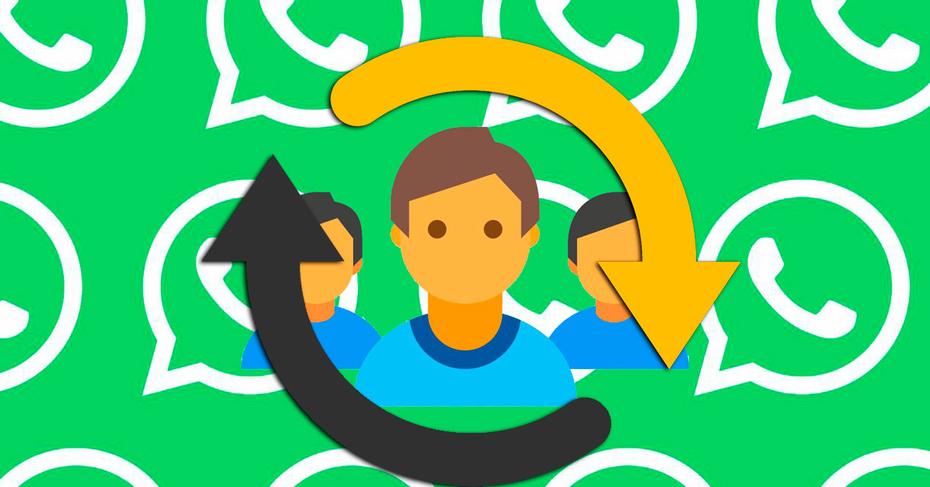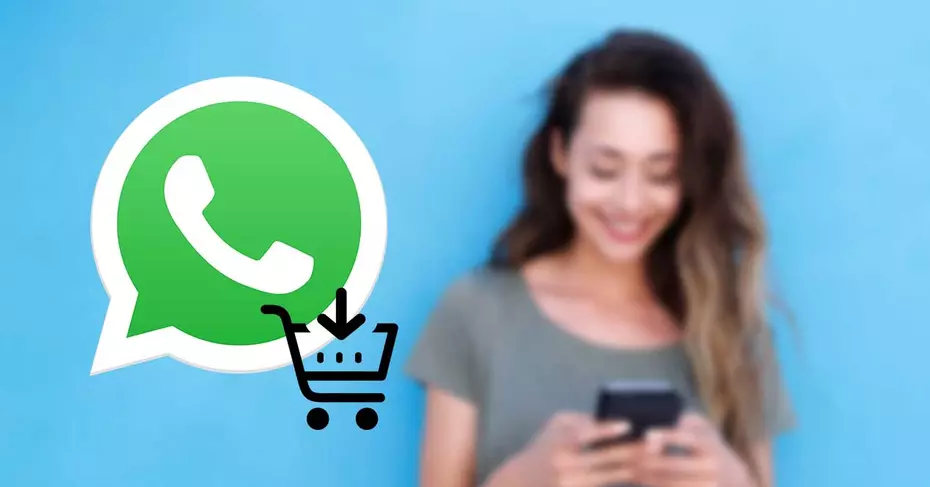لا يزال WhatsApp في طليعة تطبيقات المراسلة الفورية مع أكثر من 1.6 مليار مستخدم نشط شهريًا في جميع أنحاء العالم. تتيح لنا الأداة ، المملوكة لـ Facebook ، تعديل ملفنا الشخصي عن طريق إضافة صورة واسم ومعلومات عنا.
تساعدنا هذه البيانات في تمكين جهات اتصالنا من التمييز بيننا وبين الآخرين والعكس صحيح. ولكن بالإضافة إلى تغيير صورة ملفنا الشخصي ، يمكننا أيضًا تغيير صورة جهات الاتصال التي أضفناها على المنصة. هذا شيء يمكننا القيام به سواء كان لدى جهات الاتصال هذه بالفعل صورة ملف تعريف معينة أم لا.
إذا كنت تريد أن تعرف كيف يمكنك تغيير كل من صورة ملفك الشخصي وصورة جهة اتصال (حتى لو لم يكن لديهم واحدة) ، فاستمر في القراءة لأننا سنشرحها لك خطوة بخطوة في هذه المقالة.
كيفية تغيير صورة ملفك الشخصي على WhatsApp
أول شيء سنراه هو كيف يمكنك تغيير صورتك الخاصة على WhatsApp. للقيام بذلك ، افتح تطبيق المراسلة على هاتفك ثم انقر فوق المزيد من الخيارات > الإعدادات.
- انقر على صورة ملفك الشخصي.
- اضغط على “معرض” لاختيار صورة موجودة أو “كاميرا” لالتقاط صورة جديدة
- عندما تكون لديك الصورة التي تريدها ، انقر فوق “موافق” لحفظ التغييرات.
- إذا كانت لديك بالفعل صورة للملف الشخصي وتريد حذفها ، فما عليك سوى النقر فوق “حذف الصورة”.
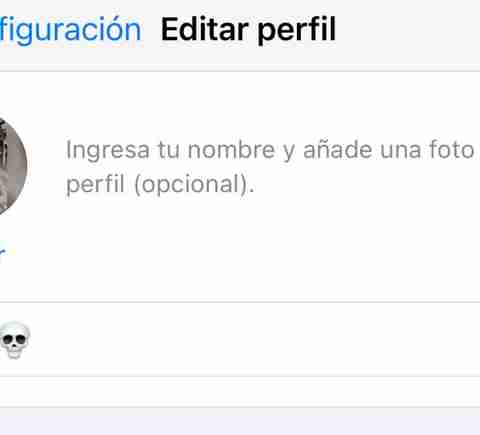
كيفية تغيير صورة الملف الشخصي لجهة اتصال
الآن بعد أن رأينا كيف يمكننا تخصيص صورة ملفنا الشخصي ، دعنا نرى كيف نفعل الشيء نفسه مع تلك الخاصة بجهات الاتصال الخاصة بنا.
- أولاً ، يجب عليك تحديد الصورة التي ستربطها بجهة الاتصال المعنية. من الناحية المثالية ، يجب أن تكون الصورة بتنسيق JPG ، لأن WhatsApp لا يقبل تنسيقات الصور الأخرى.
- الآن عليك أن تذهب إلى الدليل على هاتفك حيث يتم حفظ صور ملف التعريف لجهات الاتصال الخاصة بك.
- قد يختلف من مستكشف المسار ، اعتمادًا على ما إذا كان التطبيق مثبتًا في ذاكرة الهاتف الخاصة أو في ذاكرة بطاقة خارجية ، ولكن على أي حال ، يجب عليك الانتقال إلى مجلد WhatsApp / Profile Pictures في ملفاتي أو من الدليل الجذر لبطاقة الذاكرة.
في هذا المسار ، ستتم رؤية صور الملف الشخصي لجهات الاتصال الخاصة بنا على WhatsApp وستكون المكان الذي سيتعين علينا البحث فيه عن جهة الاتصال التي نريد تغييرها . بمجرد تحديد موقعه ، يجب استبداله بالصورة الجديدة التي يجب أن تحمل نفس اسم الصورة الأصلية. يوصى بإعادة تسمية صورة الملف الشخصي الحالية أو حذفها ونسخ الصورة الجديدة باسم الصورة الأصلية.
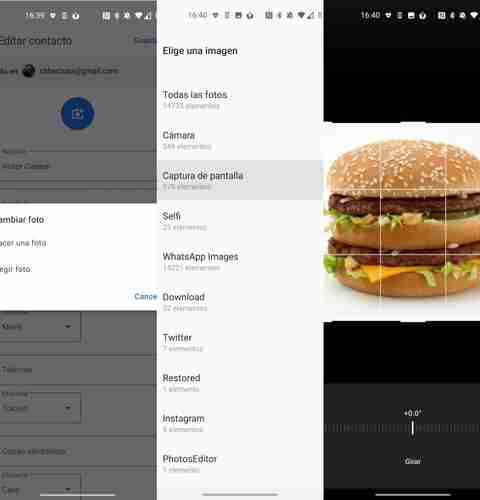
بمجرد تنفيذ هذه العملية ، يمكننا الانتقال إلى الشاشة الرئيسية للتطبيق للبحث عن جهة الاتصال ، والنقر عليها ، ومرة واحدة داخل شاشة الدردشة الخاصة بهذا المستخدم ، والوصول إلى معلومات ملفه الشخصي من خلال النقر على الشريط العلوي الذي فيه يتم عرض الصورة التي اختارها جهة الاتصال في ملف التعريف الخاص بهم ، واسمهم ورموز الاتصال وإرسال المرفق والقائمة. في تلك اللحظة ، سيتم فتح نافذة معلومات الملف الشخصي حيث سيتم عرض الصورة التي حددناها في الجزء العلوي من الشاشة ، والتي تتضمن اسمها والتي يمكن توسيعها بالضغط عليها.
كيفية وضع صورة ملف تعريف لجهة اتصال ليس لديها
اليوم ، تعد صورة الملف الشخصي لجهات الاتصال الخاصة بنا أحد الجوانب التي تتيح لنا التمييز بينها بشكل أسرع ، على الرغم من أنه في بعض الأحيان قد لا يكون لديهم صورة ملف شخصي مباشرة. في هذه الحالة ، لدينا خيار تعيين صورة للملف الشخصي نختارها بأنفسنا.
للقيام بذلك ، فإن أول شيء يجب علينا القيام به هو وجود مستكشف ملفات في جهازك . يقوم العديد من الشركات المصنعة بتضمين بعض التطبيقات المثبتة مسبقًا في نماذجهم ، ولكن إذا لم يكن لديهم أي منها ، في المتاجر الرسمية للمنصات المختلفة ، فمن الممكن العثور على العديد منها مجانًا.
مرة واحدة التطبيق الذي نحن لدينا في الجهاز لدينا، لدينا لاختيار الصورة التي تريد أن تضيف كما صور بروفي ل إلى أن الاتصال الذي لا يكون ذلك لسهولة تحديد. من الممكن التقاط صورة من كاميرا المحطة أو الاختيار من بين الصور الموجودة في المعرض أو إرسالها إلينا من جهاز آخر. من المهم أن نقول إن التنسيق يجب أن يكون jpg وأن اسم الصورة يجب أن يكون رقم هاتف جهة الاتصال بما في ذلك البادئة الدولية (34) كما هو موضح في جهة الاتصال نفسها من WhatsApp.
بمجرد إعادة تسمية الصورة بشكل صحيح ، من الضروري من مستكشف الملفات الانتقال إلى موقعها.
- حدد الصورة.
- انقله أو انسخه إلى WhatsApp> دليل صور الملف الشخصي .
- ارجع إلى التطبيق ومن جهات الاتصال انقر على زر القائمة.
- اختر خيار التحديث وسترى كيف عندما تبحث عن جهة الاتصال التي خصصنا لها للتو صورة ملفك الشخصي ، فهي مرتبطة بها بالفعل.